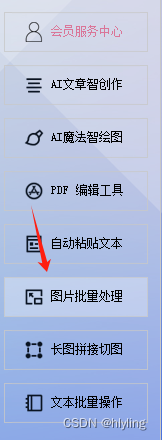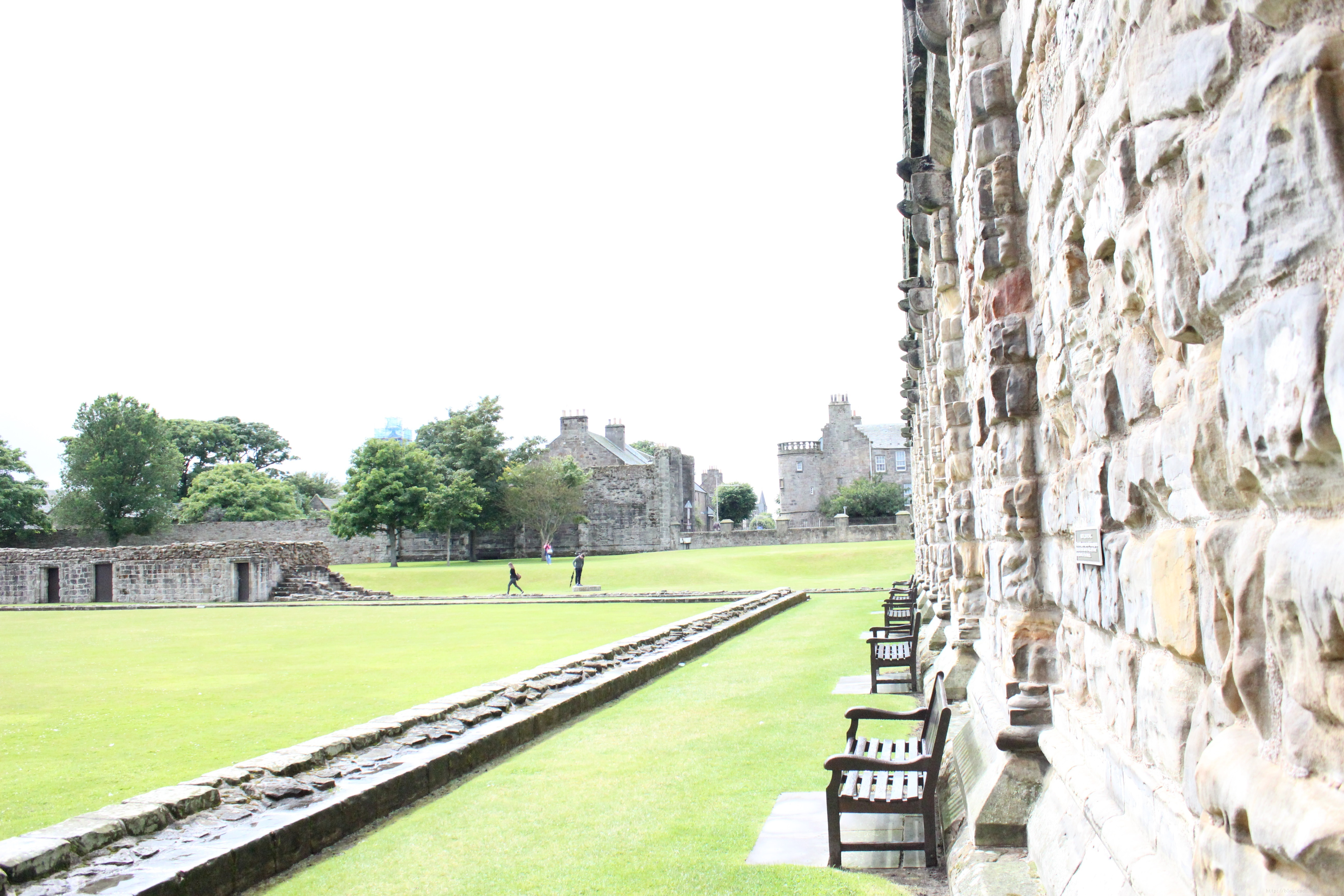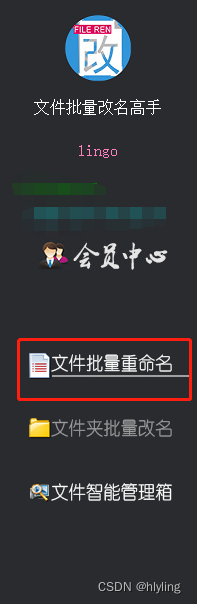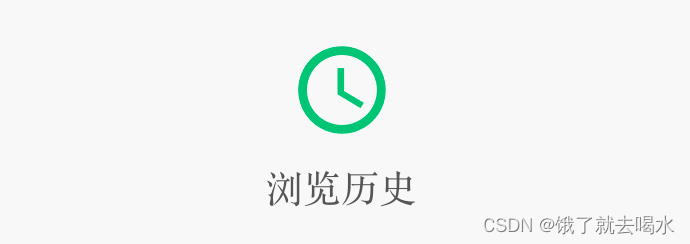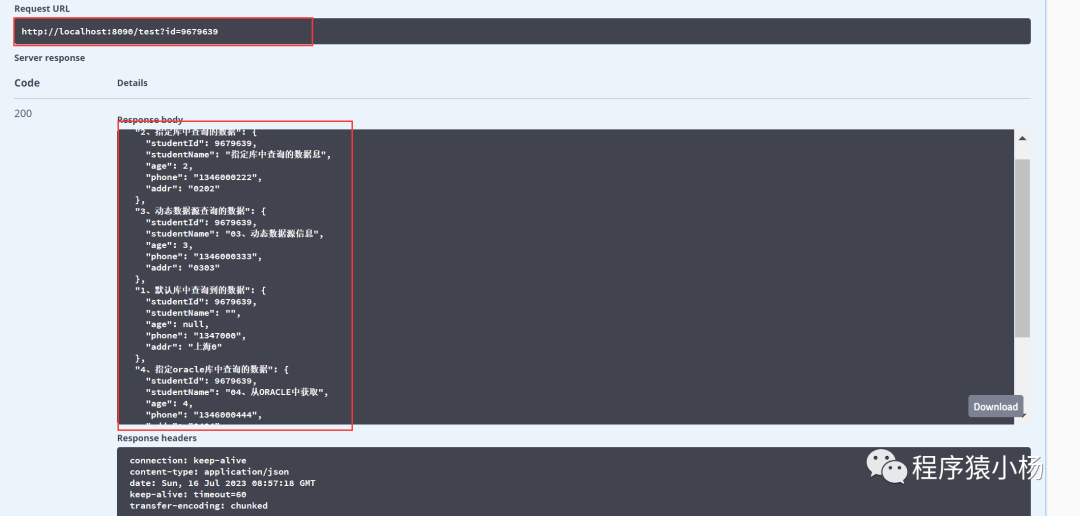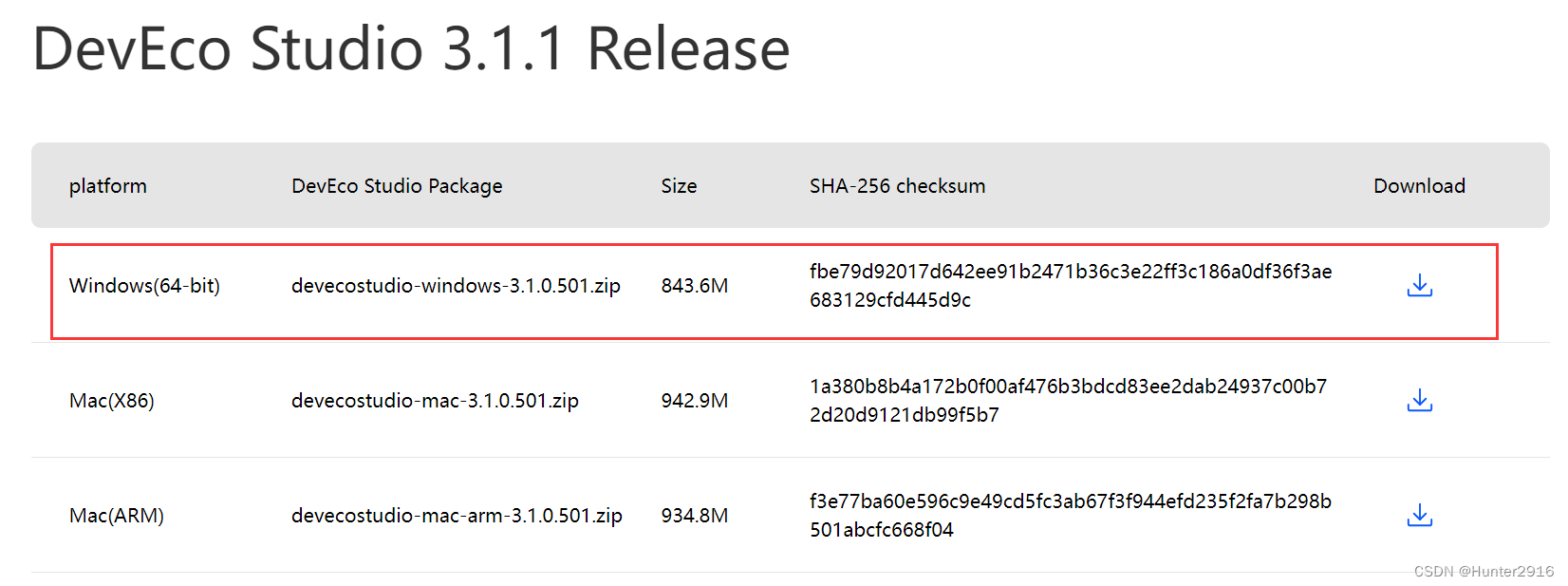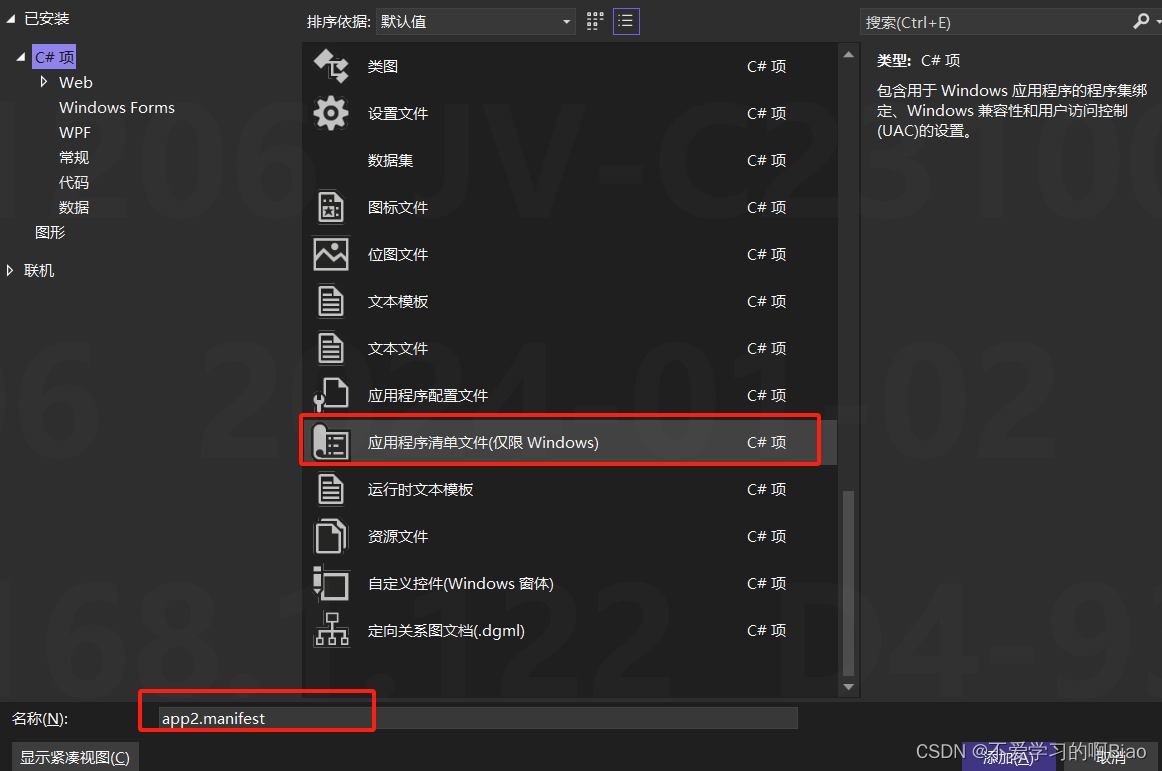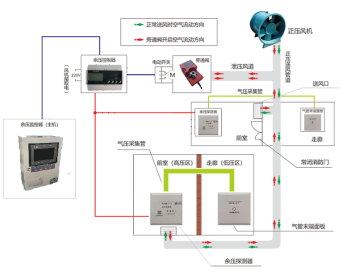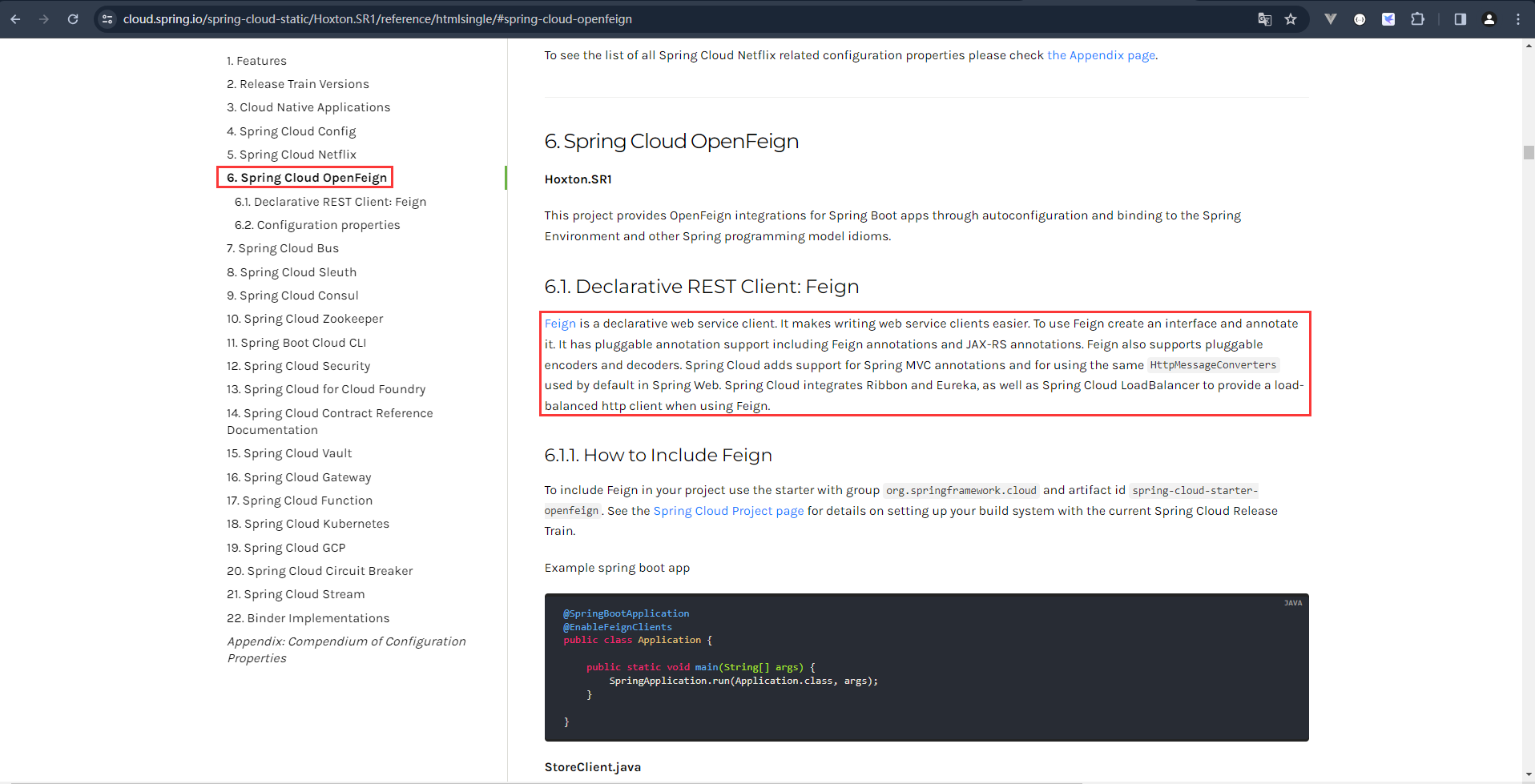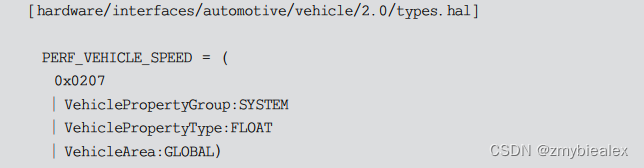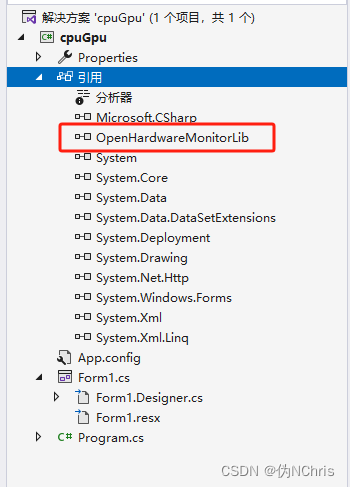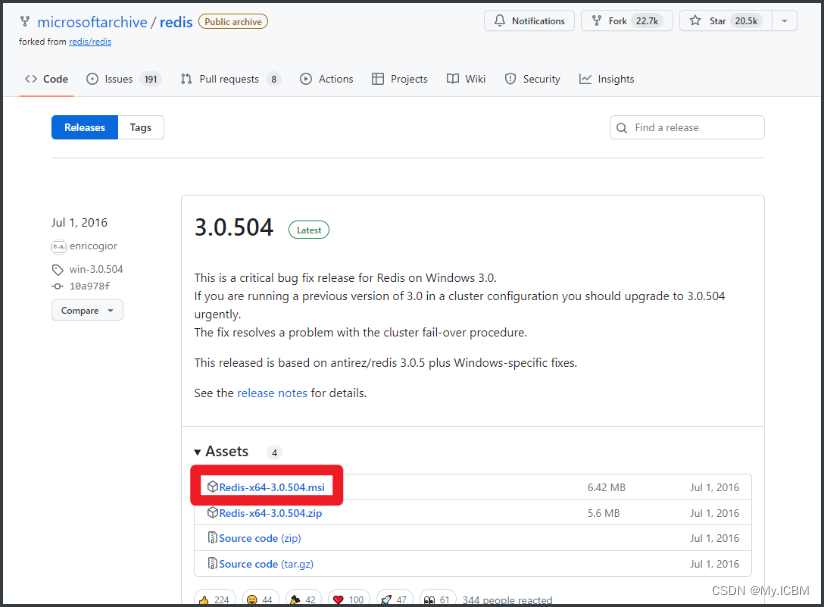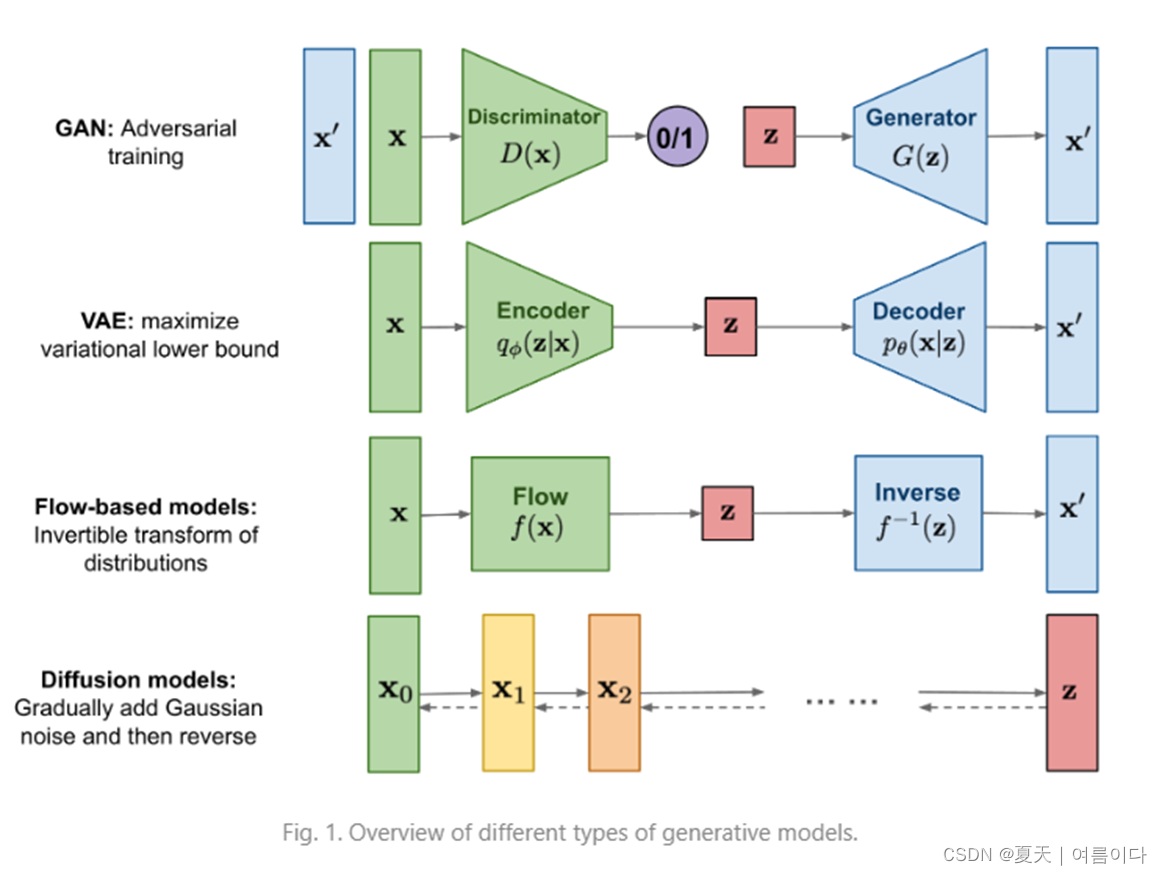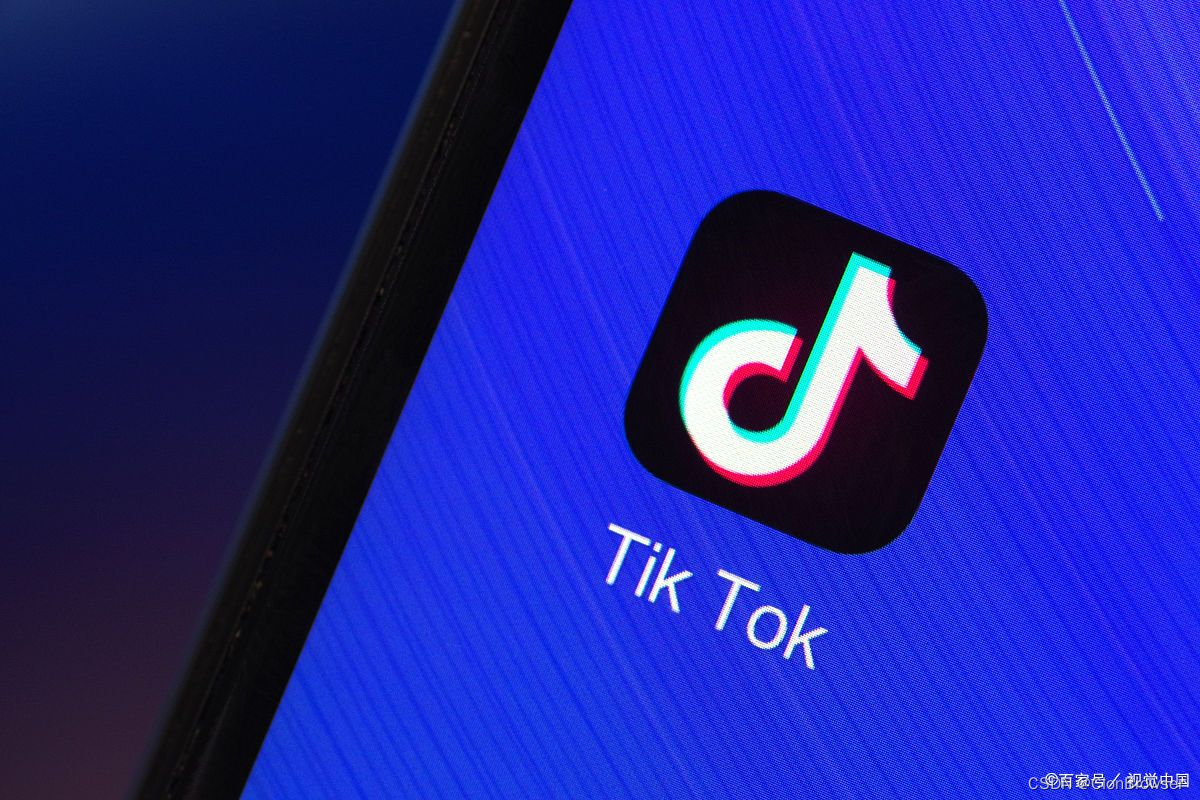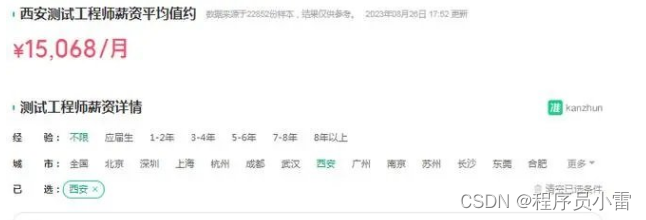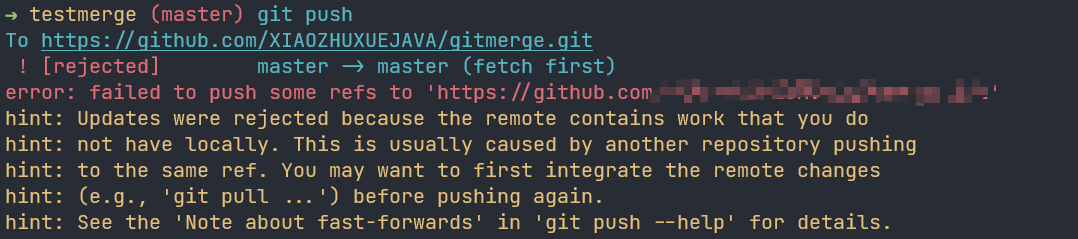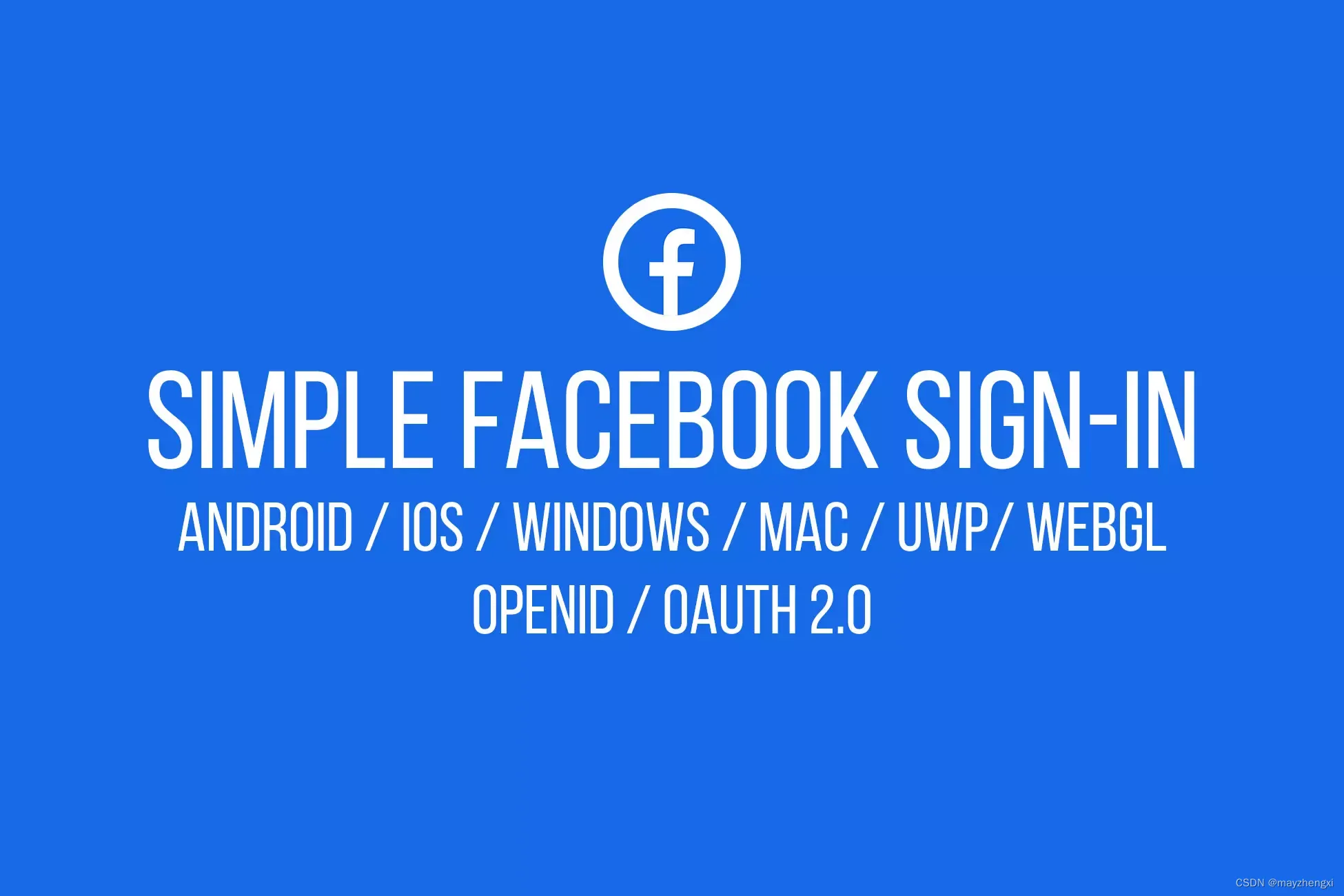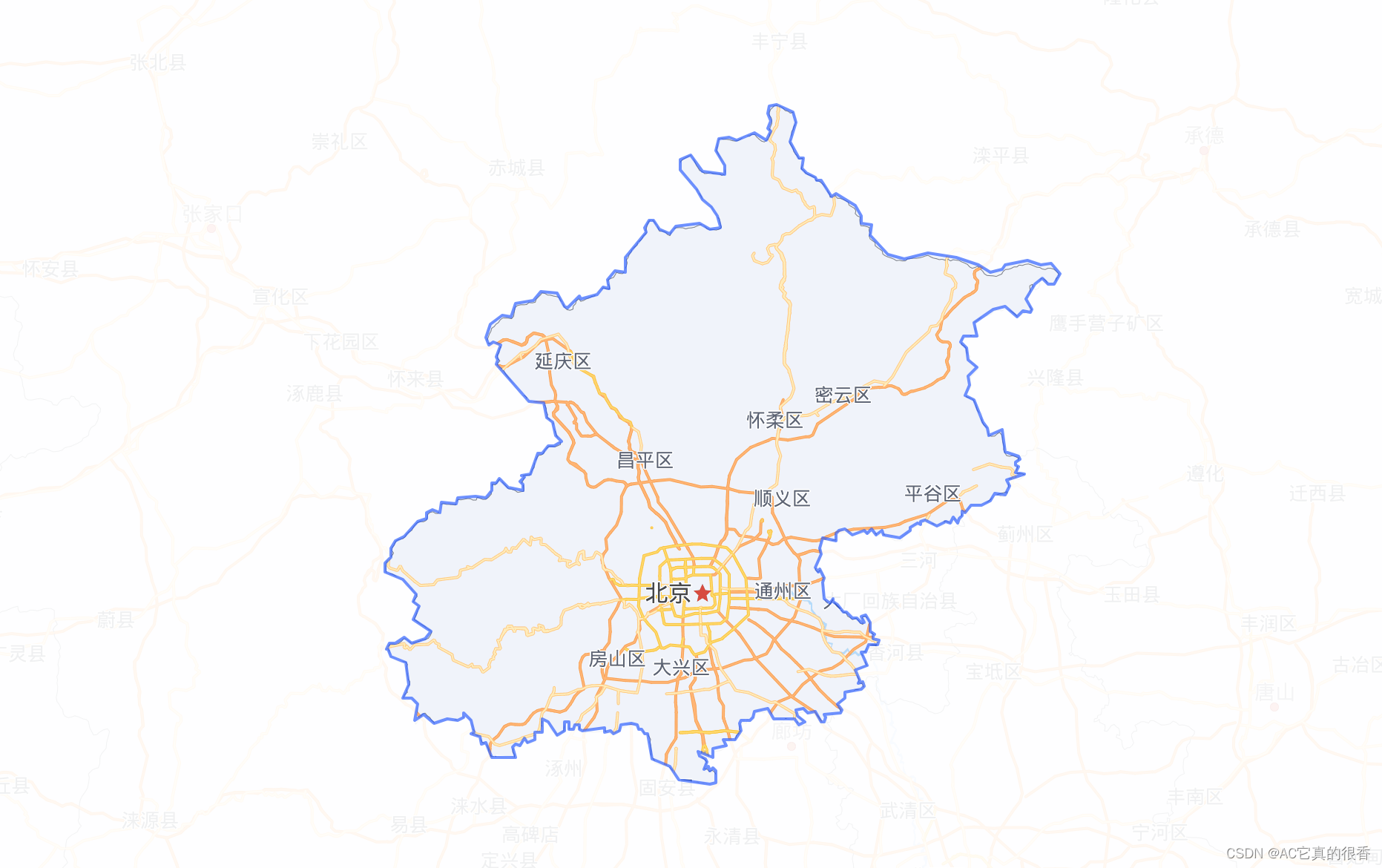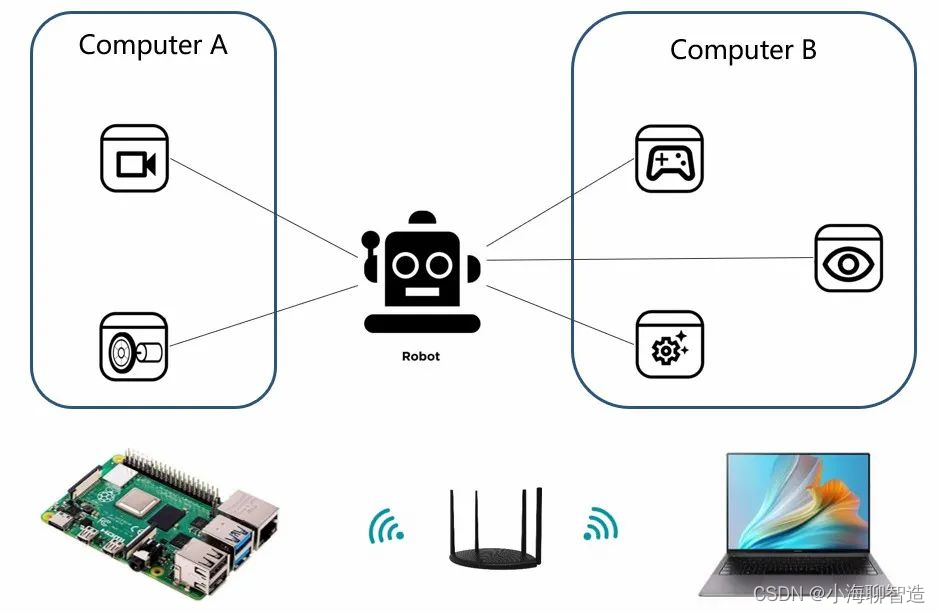您是否曾经遇到过这样的问题:在处理大量图片时,一张一张地调整时间和精力成本太高?现在,我们为您带来了一款全新的批量图片美化工具,让您轻松解决这个问题!
首先, 我们要进入首助编辑高手主页面,并在主页面的板块栏里选择“图片批量处理”板块
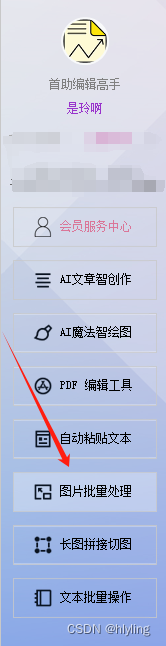
第二步,进入板块之后,我们要选择“批量美化图片”功能

第三步,然后点击上方的添加图片,在弹出来的文件夹里选择好要处理的图片。
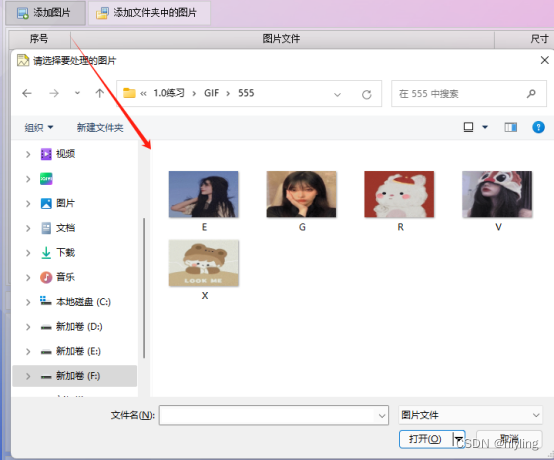
第四步,导入完毕之后,我们就可以在下方的设置框里设置好,图片的亮度,对比度,色调,饱和度,混合值,色彩平衡等等,还可以进行旋转等等。

第五步,图片的效果,我们可以在右边的方框里,预览到。

第六步,我们就可以设置图片的保存位置了,有三种方式,第一种是覆盖原图,第二种是选择新位置进行保存,第三种是:保存在原文件夹里{自动改名,防止重复}

第七步,全部都设置完毕之后,我们就可以去点击开始处理图片,等状态栏显示美化成功之后,就说明我们操作完成了,
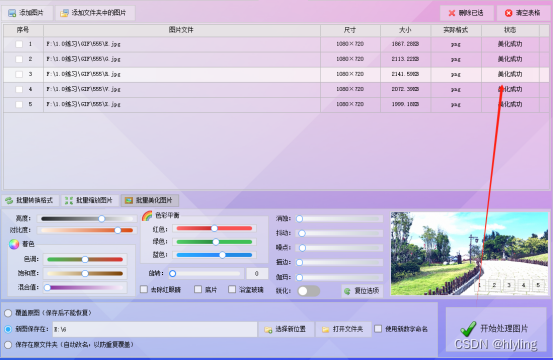
第八步,我们就可以打开文件查看,就会发现图片确实发生了变化。